在本练习中,您将准备装配体以在 3D 布局中布设电缆和电线。
本练习建立在练习 3 中的文件之上。如果您尚未完成该练习,请下载
练习 3 电气工程,解压到本地驱动器,然后将其解档。
修改机柜
布设电缆和电线之前,您必须修改现有装配体。在机柜装配体中,您将电缆密封接头添加到机柜底部的三个孔中。
要修改机柜:
- 在 SOLIDWORKS Electrical 3D 中,打开机柜装配体。
- 在 CommandManager 的装配体选项卡上,单击插入零部件
 。
。
- 在对话框中,浏览打开 ProgramData\SOLIDWORKS
Electrical\SOLIDWORKS\sldPrt 中的 SOLIDWORKS Electrical 数据文件夹,从中插入密封接头文件。机柜底部有三个孔。将两个 14 号电缆密封接头 (Cable_gland_14.SLDPRT) 插入两个外侧孔中,将一个 20 电缆密封接头 (Cable_gland_20.SLDPRT) 插入中间孔中。插入每个密封接头后单击
 ,然后重复该过程。有关详细信息,请观看视频。
,然后重复该过程。有关详细信息,请观看视频。
- 在 CommandManager 的装配体选项卡上,单击配合
 并在密封接头和孔之间创建同心配合。
并在密封接头和孔之间创建同心配合。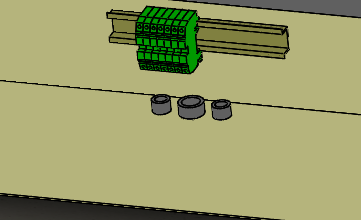

处理泵装置
现在,您将符号与零部件相关联并插入机柜。
要处理泵装置:
- 从 SOLIDWORKS Electrical 3D 工程中,打开 480.SLDASM。
- 在 CommandManager 的装配体选项卡上,单击插入零部件
 。
。
- 浏览到 \ProgramData\SOLIDWORKS
Electrical\Projects\nn\PUMP\EW_PUMP_TANK_PANEL_SUPPORT.SLDASM 并将泵装置 () 插入图形区域。
- 在 SOLIDWORKS Electrical Manager 中,展开 L2 泵构建。
- 在图形区域中,右键单击底部的零部件,然后选择隐藏零部件,这样您可以访问其后面的零部件。
然后将这三个零部件与电气符号相关联。
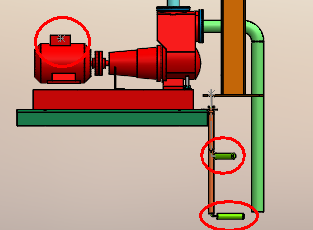
- 要将这些零部件与符号相关联:
- 在 Electrical Manager 中右键单击 B1,然后选择关联。
- 如视频所示那样,在 PropertyManager 中,针对关联零部件,在图形区域选择上部的绿色零部件。
- 单击
 。
。
- 在关联电气零部件对话框中,单击与 3D 零部件关联。
- 重复步骤 6a 至 6d,将 B2 传感器符号与下部的绿色零部件相关联,并将 PU1 符号与电机关联。
- 在 FeatureManager 设计树中,显示您以前隐藏的底部零部件。
- 要插入机柜,请在 Electrical Manager 中右键单击机柜,选择插入,然后单击
 。
。
- 如视频所示那样,将机柜拖动到图形区域中,然后单击以将其放置在大约位置。
- 使用配合工具和重合配合,将机柜放置到装配体中。


定义电缆的起点和终点
现在,您将三根电缆(W1、W2 和 W3)从密封接头布设到传感器和泵用电机。
要定义电缆的起点和终点:
- 隐藏装配体底部的零部件以显示传感器。
- 在 CommandManager 的 SOLIDWORKS Electrical 3D 选项卡上,单击设定电缆的起点/终点
 。
。
- 在 PropertyManager 中:
- 单击
 。
。
- 在选择要布设的电缆中,单击
 。
。
- 在选择电缆对话框中,展开 IEC_泵培训,选择 W1,然后单击选择。
3D 起点和 3D 终点列显示相关连接,以帮助您检查工作。
- 如视频所示那样,在 PropertyManager 中,针对选择电缆起点零部件,选择上部的绿色传感器。
- 针对选择电缆终点零部件,选择机柜底部最左侧的密封接头。
- 单击
 。
。
- 重复步骤 3b 至 3f 并进行以下选择:
| 要布设的电缆 |
原点 |
机柜上的终点 |
| W2 |
下部的绿色传感器 |
最右侧的密封接头 |
| W3 |
泵用电机 |
中间的密封接头 |
- 单击
 。
。
